क्रोमकास्ट को होटल वाई-फाई से कैसे कनेक्ट करें
पता करने के लिए क्या
- अपने लैपटॉप को हमेशा की तरह होटल वाई-फाई से कनेक्ट करें। चुनते हैं शुरू > समायोजन > नेटवर्क और इंटरनेट. चुनना मोबाइल हॉटस्पॉट.
- चालू करो अन्य उपकरणों के साथ मेरा इंटरनेट साझा करें. पुष्टि करना से मेरा इंटरनेट कनेक्शन साझा करें वाई-फाई पर सेट है।
- पुष्टि करना मेरा इंटरनेट कनेक्शन इस पर साझा करें वाई-फाई पर सेट है। नेटवर्क नाम और पासवर्ड रिकॉर्ड करें और इसके साथ क्रोमकास्ट सेट करें।
यह आलेख बताता है कि विंडोज 10 हॉटस्पॉट कैसे सेट करें और होटल के नेटवर्क तक पहुंचने के लिए क्रोमकास्ट को इससे कैसे कनेक्ट करें। इसमें मोबाइल डिवाइस या पोर्टेबल राउटर का उपयोग करके हॉटस्पॉट स्थापित करने की जानकारी भी शामिल है।
एक विंडोज 10 हॉटस्पॉट बनाएं
यदि आप एक खुले वाई-फाई नेटवर्क वाले होटल में हैं और कोई आवश्यक लॉगिन नहीं है, तो अपने क्रोमकास्ट को टीवी में प्लग करें और इसे वाई-फाई नेटवर्क पर सेट करें। अन्यथा, विंडोज 10 हॉटस्पॉट बनाने का सबसे आसान तरीका है। Chromecast इससे कनेक्ट हो सकता है क्योंकि इसके लिए किसी स्वागत पृष्ठ की आवश्यकता नहीं है। उसी हॉटस्पॉट से जुड़ा कोई अन्य डिवाइस (मोबाइल या लैपटॉप) क्रोमकास्ट पर स्ट्रीम हो सकता है।
प्रथम, अपने लैपटॉप को होटल के वाई-फ़ाई से कनेक्ट करें जैसा कि आप सामान्य रूप से करते हैं और होटल के स्वागत पृष्ठ पर लॉग इन करते हैं। एक बार जब आपका लैपटॉप इंटरनेट से कनेक्ट हो जाता है, तो आप अपने Chromecast को कनेक्ट करने के लिए अगले चरणों का पालन करने के लिए तैयार हैं।
क्लिक शुरू, चुनते हैं समायोजन, और चुनें नेटवर्क और इंटरनेट.
चुनते हैं मोबाइल हॉटस्पॉट बाएँ फलक से।
मुड़ने के लिए चयनकर्ता पर क्लिक करें अन्य उपकरणों के साथ मेरा इंटरनेट कनेक्शन साझा करें प्रति पर.
सुनिश्चित करें कि से मेरा इंटरनेट कनेक्शन साझा करें इसके लिए सेट है वाई - फाई.
-
यह भी सुनिश्चित करें मेरा इंटरनेट कनेक्शन इस पर साझा करें इसके लिए सेट है वाई - फाई.
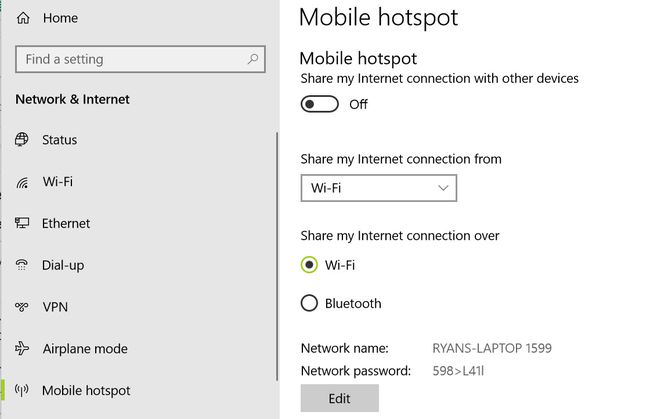
रिकॉर्ड करें नेटवर्क का नाम तथा नेटवर्क पासवर्ड जो विंडो के नीचे प्रदर्शित होता है।
अब जब आपका लैपटॉप हॉटस्पॉट सक्षम हो गया है, तो अपने क्रोमकास्ट को सामान्य रूप से सेट करें, लेकिन अपनी कनेक्शन सेटिंग्स के लिए ऊपर रिकॉर्ड किए गए नेटवर्क नाम और पासवर्ड का उपयोग करें।
यदि आपके पास Windows 10 लैपटॉप नहीं है, तो आप कर सकते हैं अपने इंटरनेट कनेक्शन को मैक के साथ वाई-फाई के माध्यम से भी साझा करें. यदि आपके पास एक पुराना विंडोज लैपटॉप है, तो आप कर सकते हैं अपना वाई-फ़ाई कनेक्शन साझा करने के लिए Connectify का उपयोग करें.
मोबाइल हॉटस्पॉट बनाएं
यदि आपके पास अपना लैपटॉप नहीं है, तो अधिकांश आधुनिक मोबाइल फोन में मोबाइल हॉटस्पॉट के माध्यम से इंटरनेट कनेक्शन साझा करने की सुविधा होती है।
अपने Android के साथ वाई-फ़ाई मोबाइल हॉटस्पॉट सक्षम करने के लिए:
खोलना समायोजन।
अंतर्गत बेतार तंत्र नल अधिक।
नल टीतरिंग और पोर्टेबल हॉटस्पॉट।
सेट अप टैप करें वाईफाई हॉटस्पॉट।
टाइप करो नेटवर्क का नाम तथा पासवर्ड।
नल सहेजें।
सक्षम संवहन वाई - फाई हॉटस्पॉट।
अब आपका फोन अपने सेलुलर इंटरनेट कनेक्शन को वाई-फाई एक्सेस प्वाइंट के रूप में साझा कर रहा है। आप इस वाई-फाई नेटवर्क को अपने क्रोमकास्ट से वैसे ही कनेक्ट कर सकते हैं जैसे आप किसी अन्य नेटवर्क से करते हैं।
अगर आपके पास आईफोन है, तो आप कर सकते हैं आईफोन के साथ वाई-फाई मोबाइल हॉटस्पॉट सक्षम करें भी।
इस समाधान का उपयोग केवल तभी करें जब आपके पास असीमित डेटा योजना हो। अपने मोबाइल हॉटस्पॉट के माध्यम से फिल्मों या शो को स्ट्रीम करने से बहुत अधिक डेटा की खपत हो सकती है और डेटा उपयोग की भारी लागत लग सकती है। कुछ फोन डेटा के बजाय अपने वाई-फाई कनेक्शन को साझा करने में सक्षम हैं। यदि आपके फोन में यह क्षमता है, तो आपको डेटा उपयोग के बारे में चिंता करने की आवश्यकता नहीं है।
पोर्टेबल राउटर का उपयोग करें
एक होटल वाई-फाई नेटवर्क पर काम करने के लिए क्रोमकास्ट प्राप्त करने का एक अन्य समाधान पोर्टेबल यात्रा वाई-फाई राउटर लाना है।
यदि आपने कभी एक का उपयोग नहीं किया है, तो a वायरलेस यात्रा राउटर एक कॉम्पैक्ट डिवाइस है जिसे आप वायरलेस हॉटस्पॉट से कनेक्ट कर सकते हैं और फिर उस कनेक्शन को कई डिवाइसों के साथ साझा कर सकते हैं। जब आप एक खरीदते हैं, तो आप यह सुनिश्चित करना चाहेंगे कि यह वाई-फाई क्लाइंट समर्थन प्रदान करता है, जिसका अर्थ है कि यह क्लाइंट के रूप में वाई-फाई नेटवर्क में शामिल हो सकता है। कुछ भी जो लॉग इन करता है और नेटवर्क से जुड़ता है (इस मामले में एक वाई-फाई नेटवर्क) एक क्लाइंट है। इसलिए जब आपका iPhone या लैपटॉप किसी नेटवर्क से जुड़ता है, तो उसे क्लाइंट माना जाता है।

ट्रैवल राउटर्स के लिए कई बेहतरीन विकल्प हैं। यदि होटल प्रदान नहीं करता है, तो आपको होटल के कमरे के नेटवर्क जैक में प्लग करने के लिए अपने साथ एक नेटवर्क केबल लाने की भी आवश्यकता हो सकती है।
भले ही होटल में नेटवर्क जैक न हो, अधिकांश ट्रैवल राउटर आपको होटल वाई-फाई नेटवर्क से कनेक्ट करने देते हैं। फिर आप एक दूसरे से कनेक्ट होने के लिए कमरे के सभी उपकरणों (क्रोमकास्ट सहित) के लिए एक एक्सेस प्वाइंट बना सकते हैं।
अपने वाई-फाई कार्ड को क्रोमकास्ट मैक एड्रेस की तरह बनाएं
यदि उपरोक्त विकल्पों में से कोई भी आपके लिए काम नहीं करता है, तो एक अंतिम विकल्प है।
जिस तरह से एक होटल मॉनिटर करता है कि कौन से डिवाइस वाई-फाई नेटवर्क से कनेक्ट करने के लिए अधिकृत हैं, वह मीडिया एक्सेस कंट्रोल (मैक) एड्रेस है।
एक विशेषज्ञ-स्तरीय तरकीब यह है कि आपके वायरलेस कार्ड को अस्थायी रूप से आपके क्रोमकास्ट के उसी मैक पते पर सेट करके होटल राउटर को यह सोचने के लिए कि आपका क्रोमकास्ट वास्तव में आपका लैपटॉप है। फिर आप होटल स्वागत पृष्ठ का उपयोग करके प्रमाणित करें।
उस प्रमाणीकरण को अपने लैपटॉप से अपने क्रोमकास्ट में पास करने के लिए नीचे दिए गए चरणों का पालन करें।
सबसे पहले, अपनी यात्रा के लिए निकलने से पहले, अपने क्रोमकास्ट का मैक पता प्राप्त करें, जबकि यह आपके घर के वाई-फाई नेटवर्क से जुड़ा है।
अपने फ़ोन में Google होम ऐप खोलें।
थपथपाएं उपकरण ऊपरी दाएं कोने में आइकन।
थपथपाएं तीन बिंदु सेटिंग देखने के लिए अपने Chromecast डिवाइस के ऊपरी दाएं कोने पर।
-
सेटिंग पेज के नीचे स्क्रॉल करें और मैक एड्रेस रिकॉर्ड करें।
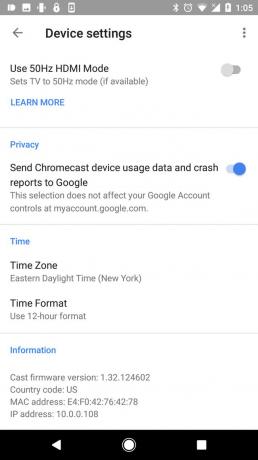
उस पते को नीचे लिखना सुनिश्चित करें, क्योंकि आपको निम्न चरणों में इसकी आवश्यकता होगी।
अपने Chromecast को नेटवर्क प्रमाणीकरण पास करें
एक बार जब आप होटल में हों, तो अपने क्रोमकास्ट को वाई-फाई नेटवर्क प्रमाणीकरण पास करने के लिए अपने विंडोज 10 लैपटॉप पर निम्न चरणों का पालन करें।
क्लिक शुरू, प्रकार अध्यक्ष एवं प्रबंध निदेशक, और दबाएं प्रवेश करना अपने कीबोर्ड पर कुंजी।
प्रकार गेटमैक और दबाएं प्रवेश करना.
नीचे लिखें भौतिक पता कनेक्टेड डिवाइस के नीचे सूचीबद्ध है परिवहन का नाम. यह आपकी है लैपटॉप मैक पता, जिसकी आपको बाद में आवश्यकता होगी।
स्टार्ट पर क्लिक करें, टाइप करें डिवाइस मैनेजर और क्लिक करें डिवाइस मैनेजर.
विस्तार करना नेटवर्क एडेप्टर.
वाई-फाई अडैप्टर पर राइट-क्लिक करें और चुनें गुण.
पर क्लिक करें उन्नत टैब।
पर क्लिक करें नेटवर्क पता संपत्ति और अपना दर्ज करें क्रोमकास्ट का में मैक पता मूल्य खेत।
यदि आप नहीं देखते हैं नेटवर्क पता या स्थानीय रूप से प्रशासित पता, तो आपका वाई-फाई नेटवर्क कार्ड मैक स्पूफिंग का समर्थन नहीं कर सकता है। हालाँकि, आप इसके बजाय ईथरनेट कार्ड का उपयोग करने में सक्षम हो सकते हैं।
विंडोज के पुराने संस्करणों में, उपरोक्त निर्देश भी काम करते हैं, डिवाइस मैनेजर खोलना थोड़ा अलग है। ऐसा करने के लिए, दबाकर रखें खिड़कियाँ कुंजी और दबाएं आर चाभी। डायलॉग बॉक्स में टाइप करें देवएमजीएमटी.एमएससी और दबाएं प्रवेश करना चाभी। बाकी निर्देशों को बताए अनुसार जारी रखें।
अपने ईथरनेट कार्ड को अपने क्रोमकास्ट मैक पते की तरह बनाएं
अपने लैपटॉप को सीधे होटल के ईथरनेट पोर्ट में प्लग करें। एक बार ऑनलाइन हो जाने पर, आप अपने ईथरनेट नेटवर्क कार्ड के मैक पते को अपने क्रोमकास्ट के मैक पते को बनाने के लिए उपरोक्त समान प्रक्रिया का उपयोग कर सकते हैं।
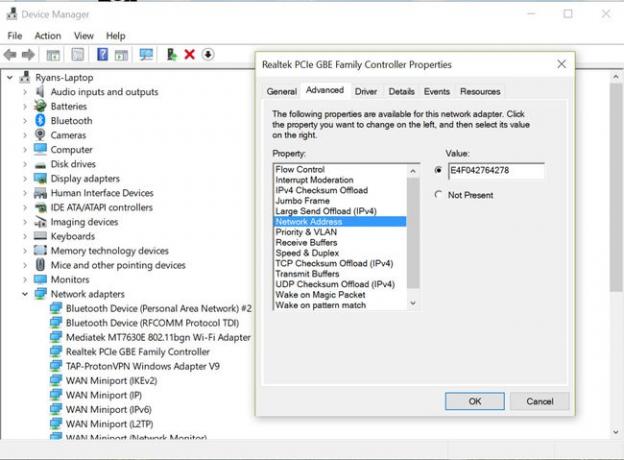
एक बार जब आप होटल के इंटरनेट स्वागत पृष्ठ में लॉग इन कर लेते हैं, तो अपने कंप्यूटर को डिस्कनेक्ट कर दें और फिर क्रोमकास्ट को पावर दें।
अब जब Chromecast MAC पता होटल राउटर के साथ पंजीकृत है, तो उसे नेटवर्क से कनेक्ट होने में कोई समस्या नहीं होनी चाहिए। आप Chromecast को वैसे ही सेट कर सकते हैं जैसे आप घर पर करते हैं।
किसी होटल में Chromecast का उपयोग करने का विकल्प
यदि ये विकल्प काफी परेशानी वाले लगते हैं, तो आप अन्य डिवाइस खरीदने का विकल्प चुन सकते हैं जो होटल नेटवर्क में लॉग इन करने में सक्षम हैं।
अमेज़ॅन फायर स्टिक एक अच्छा विकल्प है क्योंकि इसमें एक अंतर्निहित वेब ब्राउज़र है। Roku स्ट्रीमिंग स्टिक एक और विकल्प है क्योंकि आप इसे अपने लैपटॉप के साथ होटल हॉटस्पॉट में लॉग इन करने के लिए इसके सेकेंडरी वाई-फाई सिग्नल से कनेक्ट कर सकते हैं।
